استكشاف أخطاء Windows وإصلاحها باستخدام تقرير صحة النظام
مايكروسوفت Vindovs 7 / / March 19, 2020
تاريخ آخر تحديث
إذا كنت تعمل بنظام Windows 7 بشكل غير مستقر ، ولست متأكدًا من أين تبدأ ، فأنشئ تقريرًا حول سلامة النظام. يتم تضمين هذه الميزة المجانية في Windows 7 و Vista.
انقر فوق ابدأ واكتب: تقرير الأداء في مربع البحث ثم اضغط على Enter.
بدلاً من ذلك ، يمكنك الضغط على مفتاح Windows + R لإظهار مربع حوار التشغيل ، اكتب: تقرير الأداء وانقر فوق موافق.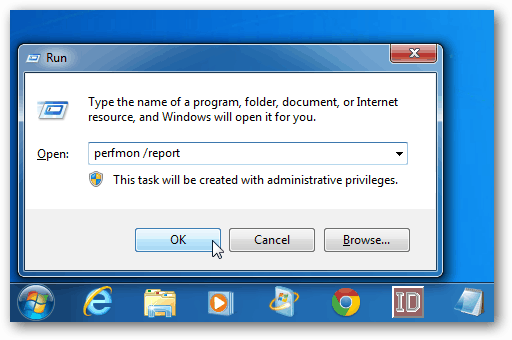
يؤدي هذا إلى تشغيل مراقب الموارد والأداء. يستغرق حوالي دقيقة أثناء جمع بيانات النظام.
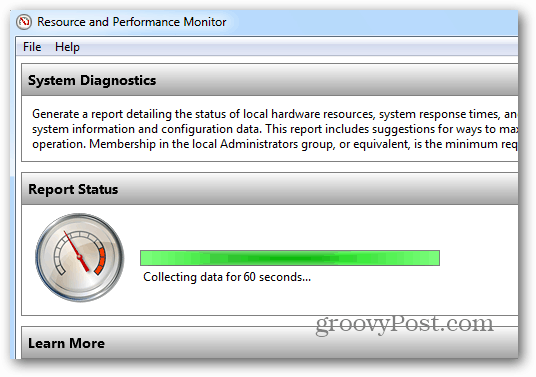
عند الانتهاء ، ستحصل على قائمة بمكونات النظام الخاص بك. يمنحك بيانات عن كل مكون مثل وحدة المعالجة المركزية والقرص الصلب والذاكرة والمزيد. فقط قم بتوسيع كل عمود للتحقق مما إذا كانت هناك أي مشاكل.
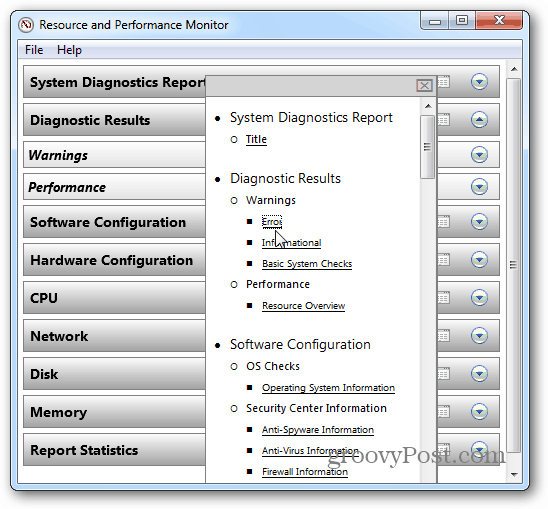
يقوم التقرير بتشغيل مجموعة كاملة من التشخيصات على مكونات أنظمة الأجهزة والبرامج. ونزودك بالأخطاء والتحذيرات حتى تتمكن من إدخالها وإصلاحها. فيما يلي مثال لبرنامج تشغيل لجهاز خارجي لم يتم تثبيته بشكل صحيح.
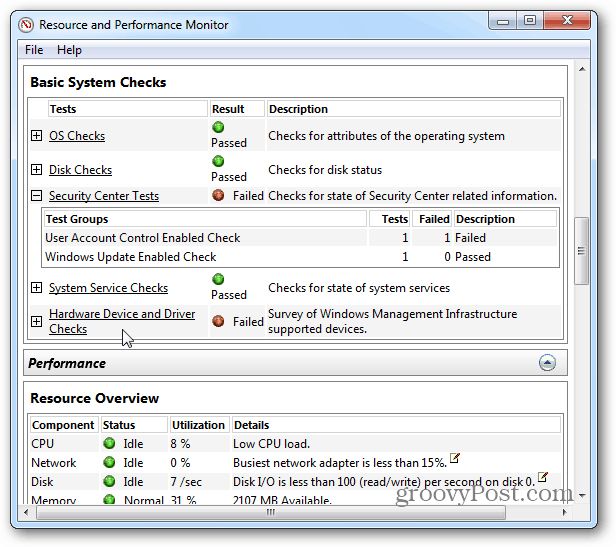
إذا كنت بحاجة إلى مزيد من المساعدة من زميل آخر أو خبير تقني ، فانقر ملف >> حفظ باسم لإرسال التقرير بتنسيق HTML. يعمل هذا بشكل أفضل إذا تم فتحه في Internet Explorer.
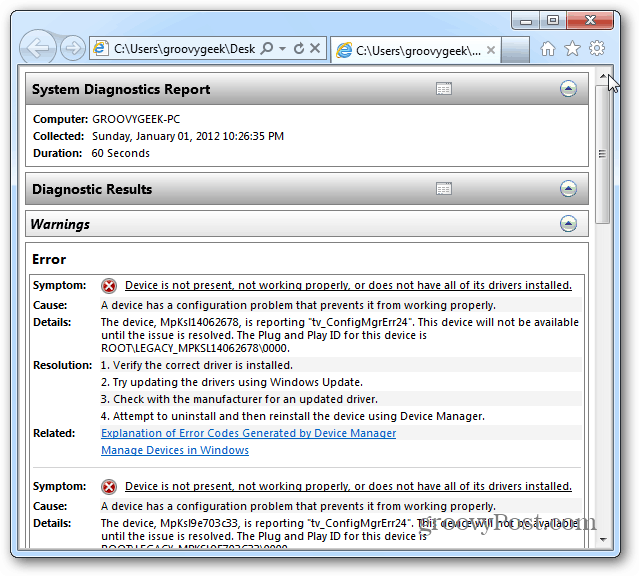
يعد إنشاء تقرير سلامة النظام مكانًا رائعًا للبدء عند استكشاف أخطاء النظام وإصلاحها. التقرير مفصل ويتيح لك التعمق في المشكلات الخاصة بالمكونات.
إذا كنت تبحث عن أداة إضافية لتحرّي الخلل وإصلاحه ، فجرّب سبيسي. سيوفر لك معلومات تفصيلية حول مكونات الأجهزة والبرامج الخاصة بك أيضًا.
تحديث المحرر: يبدو أن هناك خطأ معروفًا في التقارير. إذا كان تقرير Health System (تقرير صحة النظام) الخاص بك يشير إلى أنه ليس لديك برنامج مكافحة فيروسات مثبت ، ولكنك تعلم أنك تفعل ذلك ، فاتبع هذه الخطوات.
انتقل إلى مقالة قاعدة معارف Microsoft التالية للحصول على HotFix الخاص بهم.
http://support.microsoft.com/kb/2482947/
انقر لطلب الإصلاح. سترسل لك Microsoft ملفًا مضغوطًا عبر البريد الإلكتروني.
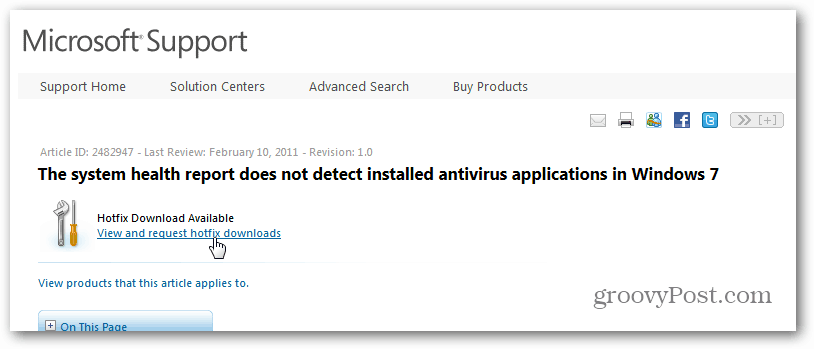
قم باستخراجها وتشغيل Windows6.1-KB2482947-x86.msu وإعادة تشغيل النظام الخاص بك.
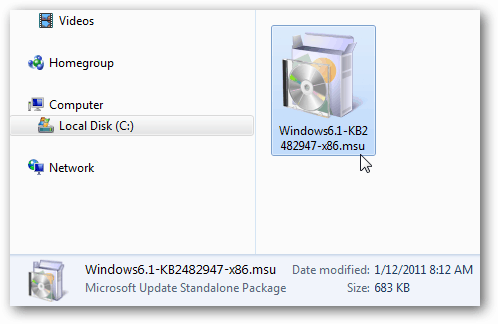
شكرًا للقراءJack وJohnny على الإشارة إلى ذلك!



